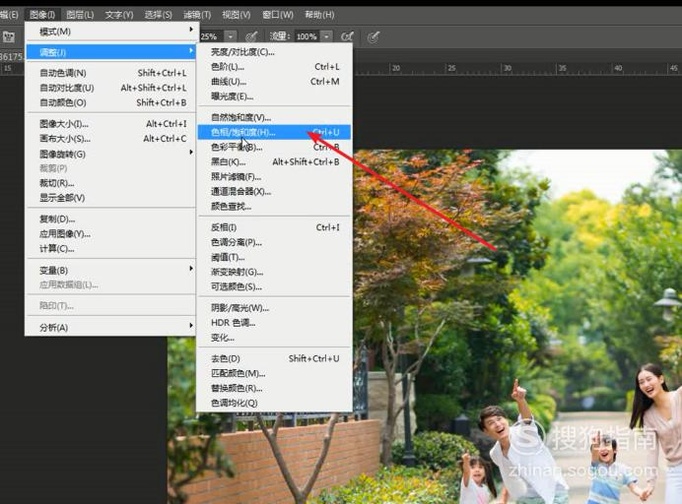如何使用PS的叠加模式快速调整画面颜色
使用ps的叠加模式快速的调整画面的颜色,这里我们可以通过模板来快速的限制人像身上的影响范围!下面我们就来快速的来调整画面的整体色彩吧~

工具/材料
Photoshop CS6
操作方法
- 01
打开我们的头像,快速的分析图像内容!
- 02
将我们的图像复制一个新的副本,以此作为备份。
- 03
调整我们的色相/饱和度命令,快速更改画面的颜色!
- 04
这里我们可以调整色相/饱和度命令的参数,讲我们欢迎的颜色调成偏蓝的颜色!
- 05
找到我们的高斯模糊滤镜,对我们画面中的颜色进行模糊!
- 06
调整模糊直到半径,此时我们可以看到画面中生硬的部分都去除掉了!
- 07
将我们的混合模式设为叠加模式,降低图层的不透明度。
- 08
使用画笔工具,可长按鼠标左键选择子级菜单下的画笔!
- 09
我们这里将不透明度的值,降低到20%左右!
- 10
创建一个新的蒙版,将人身上的区域擦除!(以确保人像不受影响)
- End
特别提示
具体操作,可参视频演示!
- 发表于 2017-09-25 00:00
- 阅读 ( 380 )
- 分类:电脑网络
你可能感兴趣的文章
- 怎么用PS抠图去背景 120 浏览
- ps制作星空头像 81 浏览
- ps图片撕裂效果 95 浏览
- ps如何制作纹身 91 浏览
- PS中怎么画箭头?怎么在ps中添加箭头 155 浏览
- photoshop2024怎么制作透明气泡效果 149 浏览
- photoshop怎么快速放大缩小图片 141 浏览
- photoshop2024怎么制作香蕉文字效果 139 浏览
- photoshop免费永久版安装包安装详细教程 144 浏览
- ps如何设置背景颜色为蓝色底色 132 浏览
- PS怎么导入字体 135 浏览
- ps如何快速画斜网格线 153 浏览
- ps如何把图片变成线条轮廓 144 浏览
- ps如何把字换成别的字 138 浏览
- PS怎么虚化投影 103 浏览
- Photoshop如何给文字添加空心阴影 130 浏览
- 用PS快速去除水印的6种简单方法!怎么去除水印 42 浏览
- 怎样安装和破解Photoshop CS6 72 浏览
- ps2021如何为沙漠设置天空 99 浏览
- 手机PS如何给照片更换背景 71 浏览
最新文章
- 怎么把Microsoft Edge设置为默认浏览器 9 浏览
- PPT中如何插入Excel文件 9 浏览
- 在 Word 文档中添加下划线(横线)的几种方法 9 浏览
- [魔兽世界][原汁原味]任务怎么做 9 浏览
- excel表中如何在单元格内设置下拉选项设置 7 浏览
- 如何下载手机游戏 9 浏览
- 少年歌行风花雪月里程碑奖励在哪里领取 9 浏览
- 宝可梦大集结如何接单送外卖 9 浏览
- 少年歌行风花雪月钦天监山河之占大奖如何抽取 9 浏览
- 异象回声行动资金如何大量获取 9 浏览
- 少年歌行风花雪月蛛网派遣任务如何做 9 浏览
- 少年歌行风花雪月如何玩转蓬莱幻境 7 浏览
- 异世界慢生活魔像开采通知推送怎么开启与关闭 8 浏览
- 少年歌行风花雪月侠客图鉴收集奖励如何领取 8 浏览
- 异象回声如何快速获取到大量探员经验道具 9 浏览
- 少年歌行风花雪月宗门追缉令如何挑战 5 浏览
- 平安加油站怎么挖油 6 浏览
- 心动小镇趣闻·寻宝游戏怎么玩 6 浏览
- 无尽梦回梦灵技能技能如何升级 6 浏览
- 无尽梦回个性化推荐怎么开启与关闭 6 浏览
相关问题
0 条评论
请先 登录 后评论
admin
0 篇文章
推荐文章
- 什么是哈希键? (附图) 0 推荐
- 什么是 WLAN 端口? (附图) 0 推荐
- 什么是口译语言? 0 推荐
- 什么是 RJ-45 端口?用途、速度和稳定性(附图) 0 推荐
- 什么是网上杂货购物? (附图片) 0 推荐
- Facebook Poke 的目的是什么? (附图) 0 推荐
- 对于 CPU 病毒我该怎么办? (附图片) 0 推荐
- 什么是 24 针电源? (附图) 0 推荐
- CPU 峰值最常见的原因是什么? (附图片) 0 推荐
- 什么是 BIOS 跳线? (附图片) 0 推荐
- 什么是显卡插槽? (附图) 0 推荐
- 什么是计算机文件? (附图片) 0 推荐